محتوى
الأساسيات
مقدمة
برنامج 4Easysoft DVD Creator هو أداة قوية لإنشاء أقراص DVD أو Blu-ray/مجلد/ملف ISO من جميع تنسيقات الفيديو الشائعة تقريبًا، بما في ذلك MP4 وAVI وMKV وMOV وMPG و3GP وVOB وFLV وM2TS وMTS وTS وSWF وما إلى ذلك. علاوة على ذلك، مع وظائف التحرير المتعددة، يمكنك إنشاء قائمة مخصصة وإضافة خلفية وترجمات وقص وتدوير وقص مقاطع فيديو DVD.
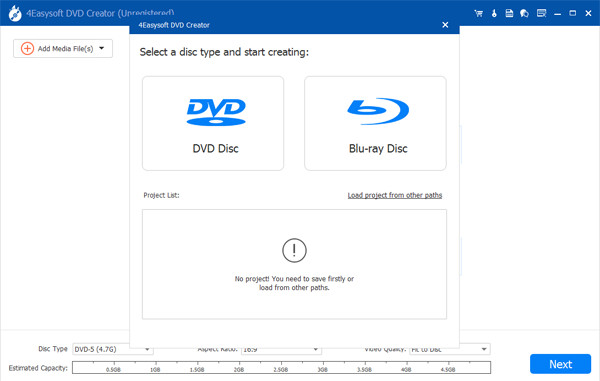
يسجل
للوصول إلى الوظائف الكاملة، يمكنك النقر فوق شراء قم بالنقر على الرمز الموجود في الزاوية اليمنى العليا وانتقل إلى الموقع الرسمي للاختيار من بين التراخيص لمدة شهر واحد أو مدى الحياة أو متعددة المستخدمين.
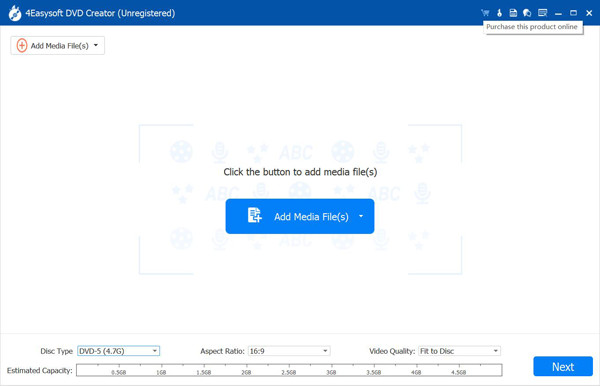
بعد ذلك، يمكنك النقر فوق سجل هذا المنتج ستظهر نافذة منبثقة. ما عليك سوى إدخال عنوان بريدك الإلكتروني الذي استخدمته للشراء وكود التسجيل الذي تلقيته منا في البريد الإلكتروني. ثم انقر فوق تفعيل زر للتسجيل.
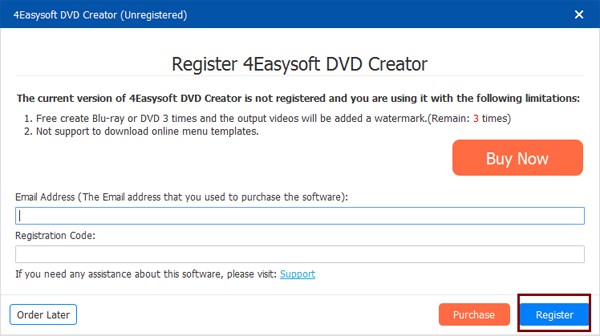
تحديث
ستوفر لك التحديثات المتكررة ميزات جديدة وإصلاح الأخطاء في وقت قصير. يمكنك التحقق من التحديثات يدويًا أو الحصول على الإشعار تلقائيًا. يرجى اتباع الطريقتين التاليتين:
الطريقة 1: التحقق من التحديث يدويًا
انقر على قائمة طعام الرمز الموجود في الزاوية اليمنى العليا واختر اختر التحديث الخيار في القائمة المنسدلة. إذا كان هناك إصدار جديد، فيمكنك تنزيله وتثبيته مباشرة.
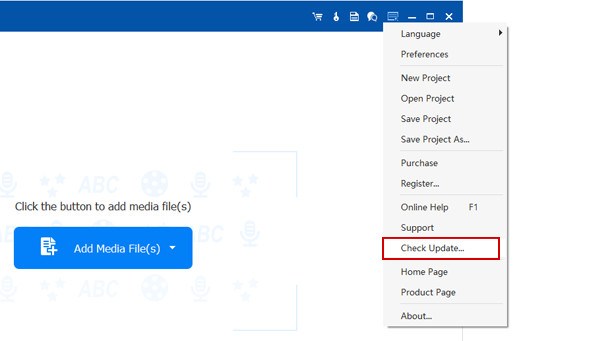
الطريقة 2: تشغيل موجه التحديث التلقائي
الحل الأفضل هو تشغيل إشعار التحديث التلقائي. يمكنك النقر فوق قائمة طعام أيقونة واختيار التفضيلات الخيار. ثم، حدد المربع تحقق من وجود تحديثات تلقائيا في النافذة المنبثقة. وبهذه الطريقة، ستتلقى إشعارًا في كل مرة يتوفر فيها تحديث.
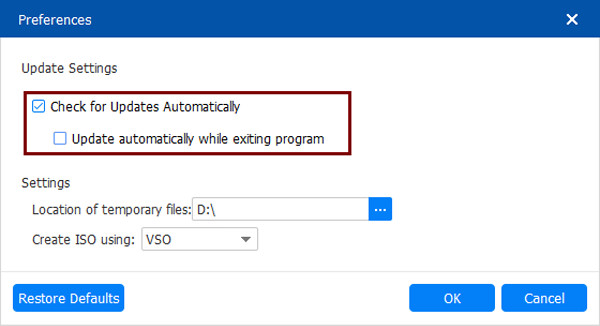
إنشاء مقاطع فيديو على أقراص DVD/Blu-ray
حرق الفيديوهات على أقراص DVD
إذا كنت تريد حفظ أفلامك المفضلة أو بياناتك المهمة على قرص DVD، فسيساعدك برنامج 4Easysoft DVD Creator على إنشاء مقاطع فيديو على قرص DVD/مجلد/ملف ISO بسهولة. ما عليك سوى قراءة الخطوات التالية:
الخطوة 1اختر منشئ DVD
أولاً، تحتاج إلى إدخال قرص DVD فارغ في جهاز الكمبيوتر الخاص بك. بعد تشغيل 4Easysoft DVD Creator، يمكنك اختيار قرص دي في دي الخيار في النافذة المنبثقة.

الخطوة 2إضافة ملفات الفيديو
انقر على إضافة ملفات الوسائط اضغط على الزر لاستيراد الملفات المطلوبة إلى هذا البرنامج. يمكنك إضافة عدة ملفات فيديو بحجم 4.7 جيجابايت لإنشائها في قرص DVD واحد. ثم انقر فوق التالي زر.

الخطوه 3إنشاء قائمة لقرص DVD
من الضروري أن يكون لديك قائمة على قرص DVD لتحديد مقاطع الفيديو المطلوبة بسرعة. لحسن الحظ، يوفر لك برنامج 4Easysoft العديد من القوالب ذات السمات المختلفة، كما يمكنك إنشاء قوالب مخصصة بالخلفية والعنوان المطلوبين. علاوة على ذلك، يمكنك أيضًا إضافة موسيقى خلفية وفيلم افتتاحي حسب رغبتك.

الخطوة 4حرق الفيديوهات على أقراص DVD
بعد التعديلات، انقر فوق يحرق اضغط على الزر لبدء تغيير إعدادات الإخراج. هنا يمكنك تغيير مسار التخزين، وضبط إعدادات النسخ، واختيار وضع التشغيل. وأخيرًا، انقر على يبدأ زر لإنشاء قرص DVD الخاص بك.

إنشاء مقاطع فيديو على Blu-ray
بالمقارنة مع قرص DVD، يمكن لقرص Blu-ray حفظ المزيد من مقاطع الفيديو بدقة أعلى - 1080 بكسل. تابع القراءة وتعرف على الخطوات التفصيلية:
الخطوة 1حدد قرص Blu-ray
افتح برنامج 4Easysoft DVD Creator وانقر على قرص الشعاع الازرق على الجانب الأيمن. ثم ستحتاج إلى إدخال قرص Blu-ray فارغ لحرق مقاطع الفيديو.
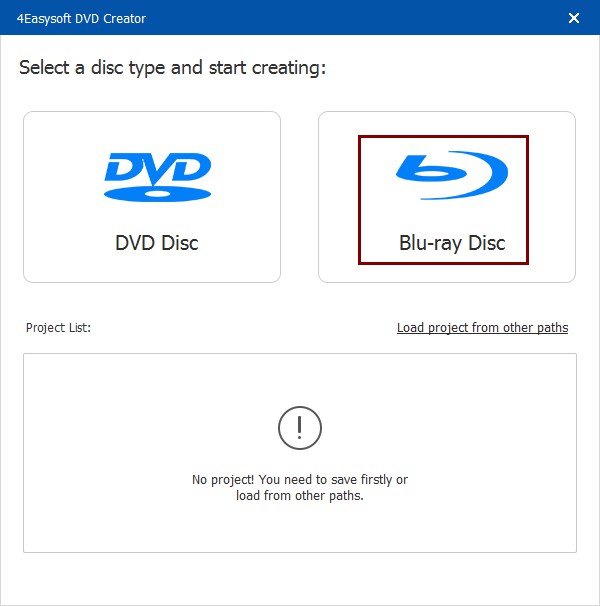
الخطوة 2إضافة ملفات الوسائط
انقر على إضافة ملفات الوسائط اضغط على الزر لتحديد مقاطع الفيديو المطلوبة التي تريد حرقها. وعلى عكس أقراص DVD، يمكن لقرص Blu-ray واحد تخزين ملفات بحجم 25 جيجابايت بجودة أعلى. بعد ذلك، انقر فوق التالي زر.

الخطوه 3إضافة وتحرير القائمة
الآن، يمكنك إنشاء قائمة لقرص Blu-ray الخاص بك. هناك العديد من القوالب المعدة مسبقًا للعطلات والأسرة والسفر وحفلات الزفاف وما إلى ذلك. يمكنك أيضًا إنشاء قائمة فريدة من خلال قالب مخصص خيار.
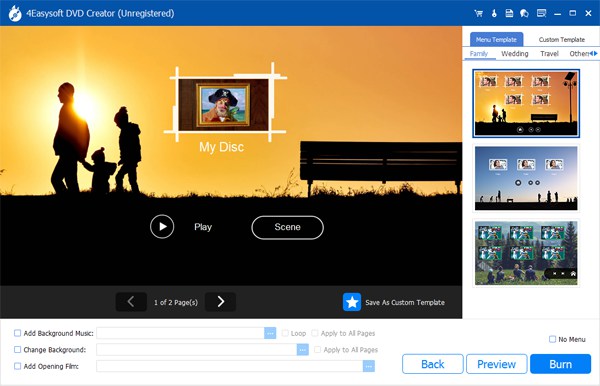
الخطوة 4إنشاء قرص/مجلد Blu-ray
بعد ذلك، انقر فوق الزر "حرق" للمتابعة. يمكنك تحديد وجهة وضبط إعدادات الحرق وتغيير وضع التشغيل. يمكنك أيضًا حفظ مقاطع الفيديو الخاصة بك كملفات ISO. ثم انقر فوق الزر يبدأ زر لحرق مقاطع الفيديو الخاصة بك على Blu-ray.
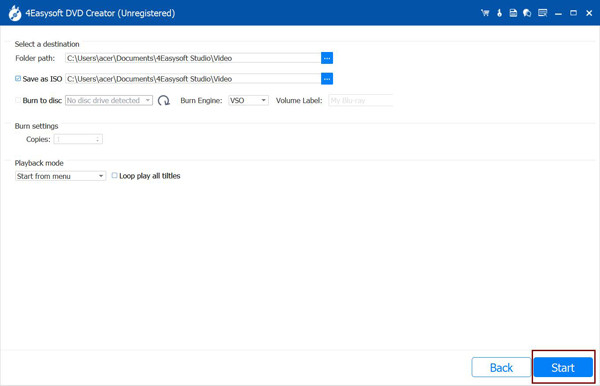
أدوات تحرير الفيديو/الصوت
أدوات التحرير
يوفر برنامج 4Easysoft DVD Creator أيضًا محررًا مدمجًا قويًا مع جميع وظائف التحرير الأساسية، بما في ذلك أداة القص، وأداة القص، ورفع مستوى الصوت، ومحرر الترجمة، وأداة الدمج، وما إلى ذلك. ما عليك سوى النقر فوق أدوات كهربائية اضغط على الزر الموجود على الواجهة الرئيسية للوصول إلى أدوات التحرير.
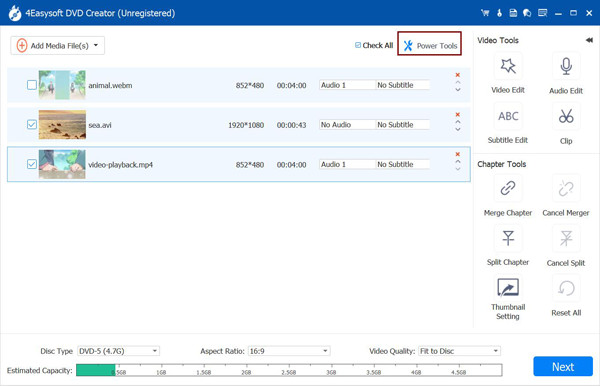
تحرير الفيديو
تحت تحرير الفيديو تتيح لك هذه الوظيفة تدوير الفيديو وقصه وقصه وإضافة تأثيرات الفيديو وضبط السطوع وإضافة علامات مائية إلى مقاطع الفيديو الخاصة بك. كما توفر تأثيرات متعددة بأنماط مختلفة لجعل مقاطع الفيديو الخاصة بك أكثر جمالاً. ومن خلال ضبط معلمات الفيديو، يمكنك تحسين جودة الفيديو بسهولة.
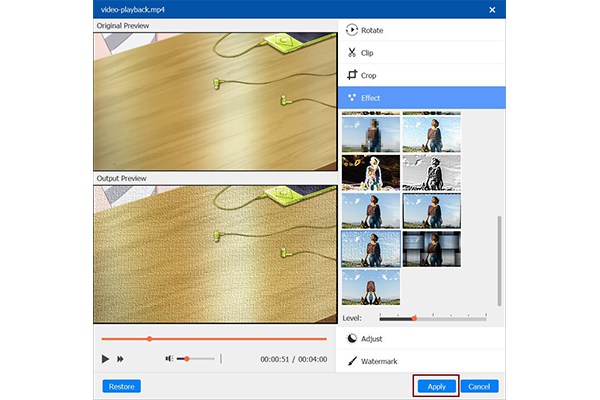
تحرير الصوت
انقر على تحرير الصوت أيقونة لإضافة مسار صوتي، وضبط مستوى الصوت والتأخير، وما إلى ذلك.
إضافة الصوت: انقر على إضافة الصوت اضغط على الزر لاختيار الصوت المطلوب من جهاز الكمبيوتر الخاص بك واستخدامه كموسيقى خلفية. يمكنك أيضًا إزالة مسار الصوت الأصلي.
لغة: تشير اللغة إلى علامة المسار الصوتي، وستراها في بداية قرص DVD/Blu-ray. يرجى ملاحظة أن ذلك لن يؤدي إلى تغيير لغة المسارات الصوتية.
مقدار: من خلال تحريك شريط تمرير مستوى الصوت، يمكنك ضبط مستوى الصوت من 0% إلى 200%. كما يمكنك النقر فوق السهم لأعلى أو لأسفل للحصول على مستوى الصوت المطلوب بسهولة.
تأخير: إذا كنت تريد مزامنة الصوت والفيديو، يمكنك ببساطة تغيير التأخير.
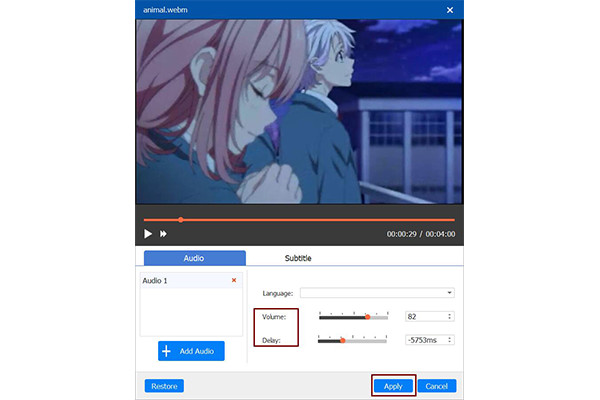
تحرير الترجمة
انقر على تحرير الترجمة على الجانب الأيمن لإضافة ترجمات بإعدادات مخصصة.
إضافة عنوان فرعي: يمكنك إضافة ملفات الترجمة SRT وASS وSSA وUTF والمزيد من ملفات الترجمة من ملفاتك المحلية. علاوة على ذلك، يمكنك أيضًا ضبط حجم الخط ولونه ونمطه.
موضع: باستخدام هذه الأداة، يمكنك تغيير موضع الترجمة. عادةً ما يتم وضع الترجمة في أسفل مقاطع الفيديو.
الشفافية: إذا كنت لا تريد أن تحجب الترجمة مقاطع الفيديو الخاصة بك، فيمكنك تقليل الشفافية إلى حوالي 60%.
تأخير:لمزامنة الصوت والترجمة، يمكنك ضبط التأخير. إذا كانت الترجمة تسبق مسار الصوت، فيمكنك ضبط التأخير للأمام. في المقابل، يجب عليك تغيير التأخير للخلف.
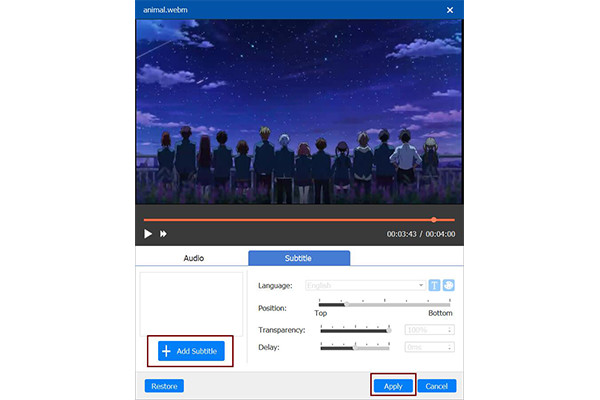
دمج/تقسيم الفصول
يتيح لك برنامج 4Easysoft DVD Creator أيضًا دمج العديد من مقاطع الفيديو في فصل واحد أو تقسيم فصل واحد إلى عدة مقاطع. ما عليك سوى اختيار دمج الفصل أو فصل مقسم الخيار وفقا لاحتياجاتك.
دمج الفصول هو مجرد جمع مقاطع الفيديو المختارة بالترتيب. أما بالنسبة لتقسيم مقاطع الفيديو، فيمكنك اختيار تقسيمها حسب أرقام ثابتة أو طول ثابت أو معيار مخصص.
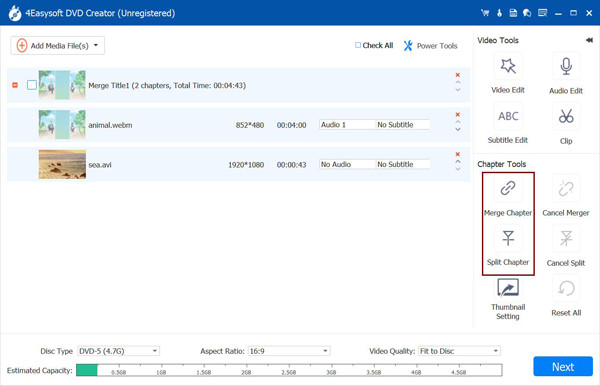
بعد التعامل مع الفصول، يجب عليك اختيار الصور المصغرة المطلوبة لكل فصل. انقر فوق إعدادات الصورة المصغرة الرمز واختر لقطات الشاشة المطلوبة من مقاطع الفيديو. أو يمكنك تحميل صورة محلية لالتقاطها كصورة مصغرة.
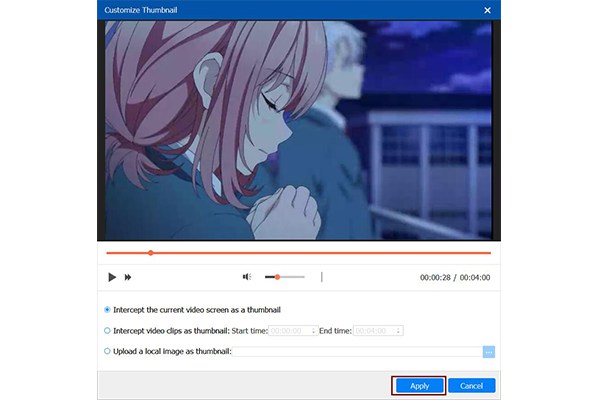
 للنوافذ
للنوافذ لل ماك
لل ماك حلول مجانية عبر الإنترنت
حلول مجانية عبر الإنترنت
